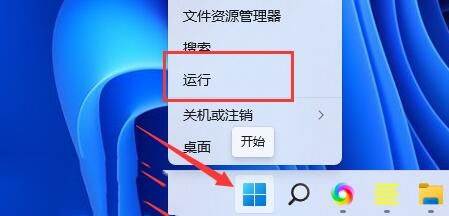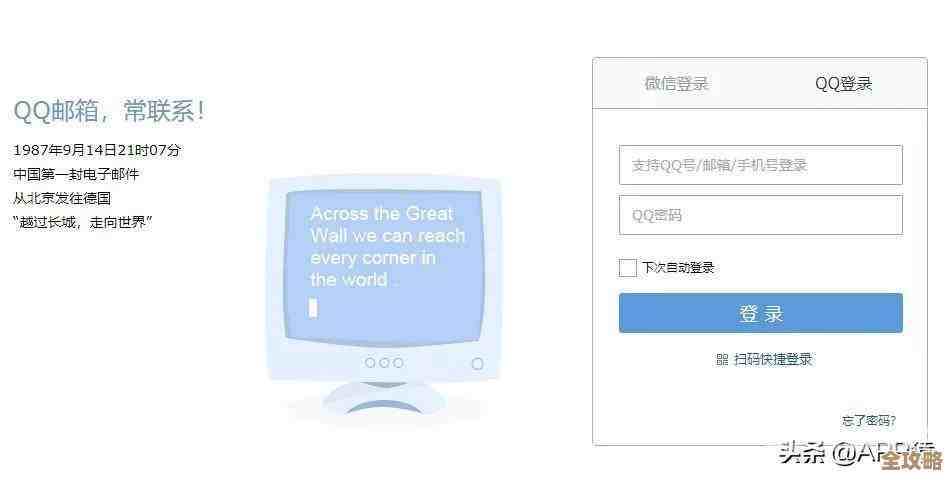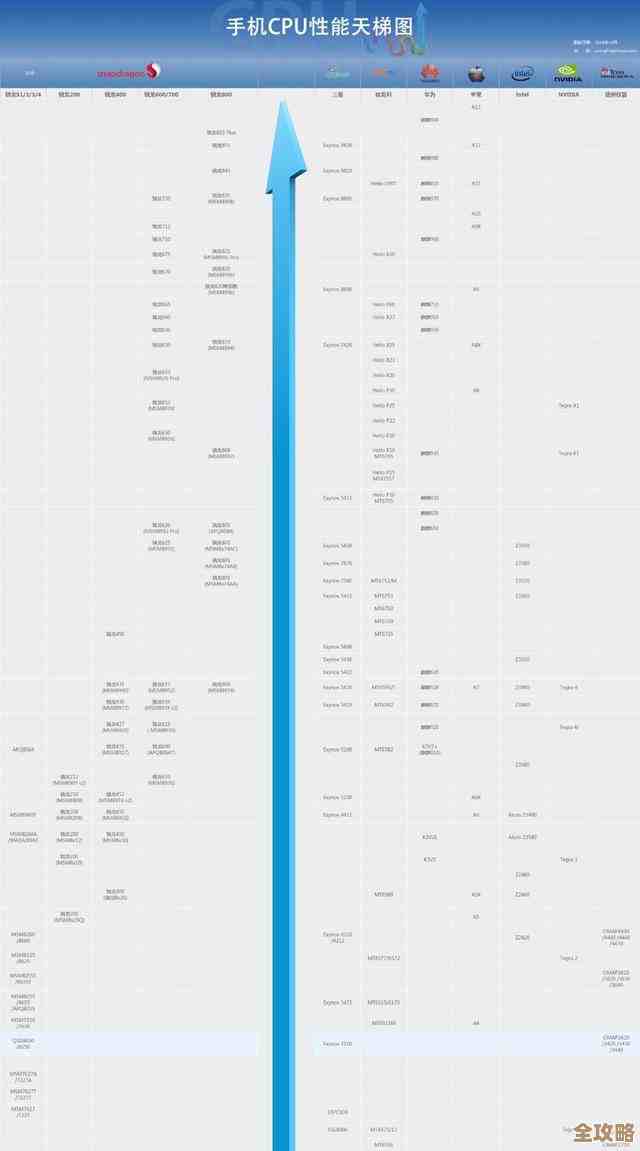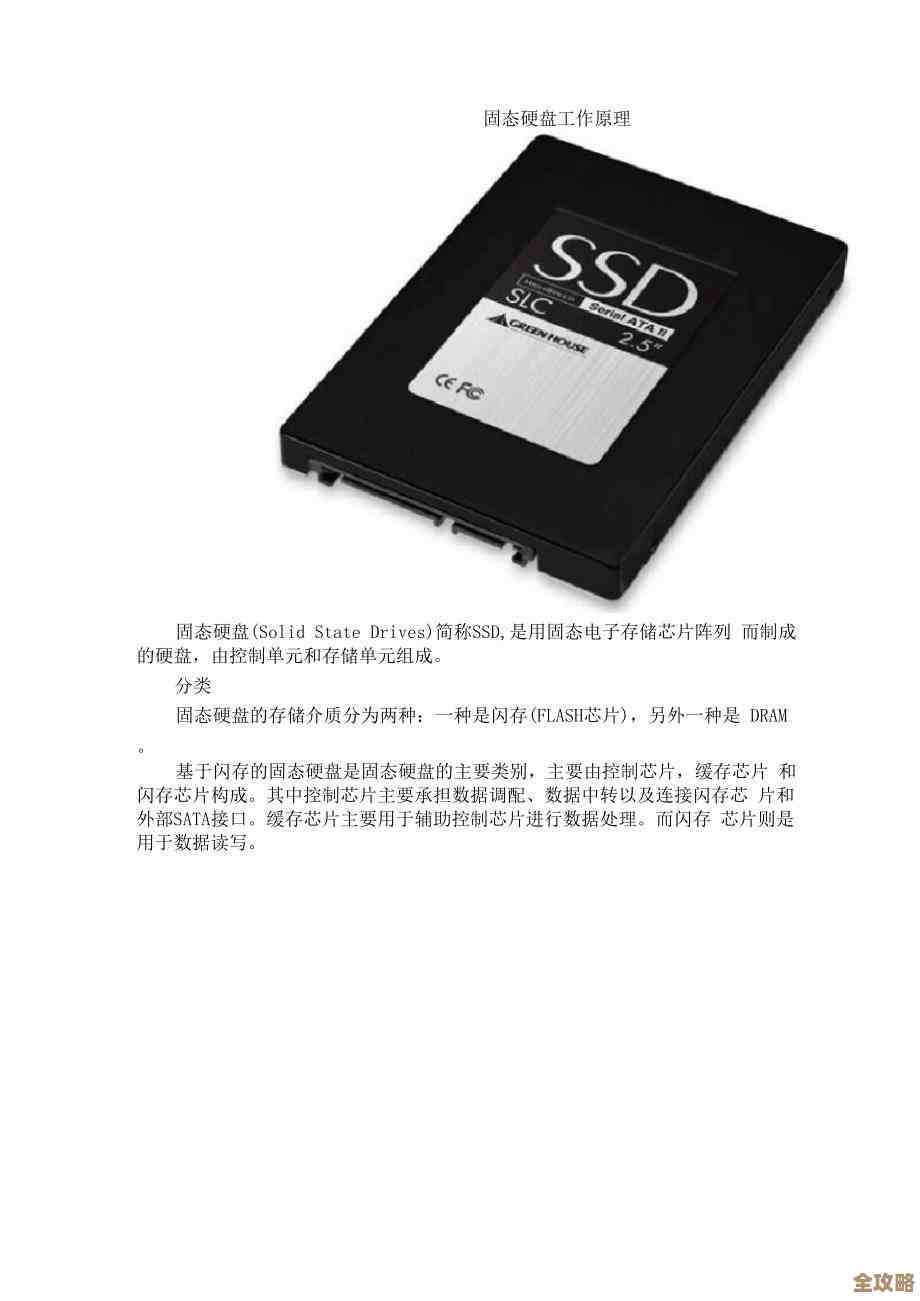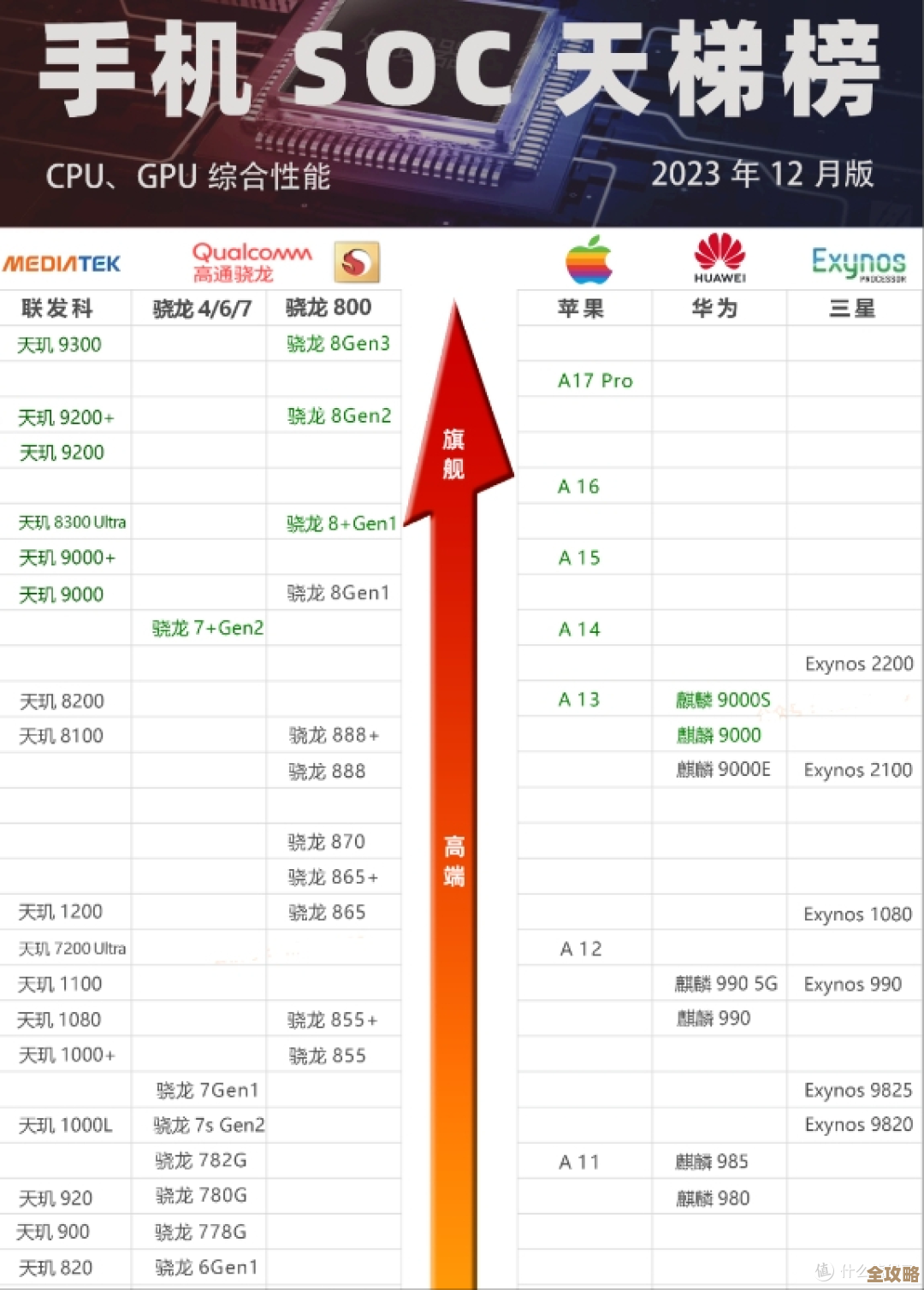佳能相机驱动程序下载与安装详细步骤解析
- 问答
- 2025-11-18 16:35:26
- 3
大多数情况下,当你使用佳能相机时,并不需要单独安装驱动程序,特别是对于Windows 10和Windows 11系统,以及现代的macOS系统,当你用USB数据线将相机连接到电脑时,系统通常能自动识别相机,并将其视为一个普通的U盘或移动设备,你可以直接访问里面的照片和视频进行复制,这个模式通常被称为“PTP”或“大容量存储设备”模式。
在以下几种特殊情况下,你就需要手动下载和安装驱动程序了:
- 使用特殊功能时:比如你想通过电脑上的软件(如佳能官方提供的EOS Utility)远程控制相机进行拍摄,或者需要直接通过数据线将相机中的照片导入到特定软件(如Lightroom)中,这时,相机需要作为一个受控设备被识别,而不是一个简单的U盘。
- 操作系统无法自动识别时:尤其是在一些较老的操作系统(如Windows 7)或使用特殊型号的相机时,系统可能找不到合适的驱动。
- 连接相机进行网络共享或无线传输时:某些设置可能需要特定的驱动支持。
我们开始详细的步骤解析。
第一步:确定你的相机型号和电脑系统
这是最关键的一步,如果弄错了,下载的驱动将无法安装,你需要知道两件事:
- 你的佳能相机具体型号:型号名称通常在相机机身的正面或底部,格式类似于“EOS R5”、“EOS 90D”、“EOS M50 Mark II”或“PowerShot G7 X Mark III”等,请务必找到并记下完整的型号。
- 你的电脑操作系统及位数:对于Windows电脑,你需要知道是Windows 10还是11,是32位还是64位系统(现在绝大多数新电脑都是64位),你可以在电脑的“设置”->“系统”->“里面查到这些信息,对于Mac电脑,要知道是macOS的哪个版本,比如macOS Sonoma, Ventura等,可以在屏幕左上角的苹果菜单->“关于本机”中查看。
第二步:访问佳能官方网站下载驱动程序
来源:佳能中国官方网站(canon.com.cn)
这是最安全、最可靠的下载来源,绝对不要从其他第三方网站下载,以免携带病毒或恶意软件。
- 打开浏览器,进入佳能中国官网:在地址栏输入
www.canon.com.cn并打开。 - 找到“服务与支持”:在官网首页的顶部或底部,你一定能找到“服务与支持”或“支持”的选项,点击它。
- 选择“下载与支持”:在服务与支持页面,你会看到一个搜索框,让你输入产品型号。
- 输入你的相机型号:在搜索框里输入你记下的相机型号,EOS R5”,然后从下拉列表中选择完全匹配的型号。
- 进入产品支持页面:页面会跳转到你相机的专属支持页面,这里会有驱动程序、软件、说明书等所有相关资源。
- 筛选驱动类型:
- 在页面上找到“驱动程序”这个分类并点击,有时它可能和“软件”合并在一起,叫“软件与驱动程序”。
- 在筛选选项中,选择你的电脑操作系统(例如Windows 11 64位),这一步非常重要,页面会根据你的选择刷新出对应的驱动程序列表。
- 找到并下载驱动程序:在刷新出的列表中,寻找名称中带有“驱动程序”字样的文件,常见的名称可能叫“EOS系列相机驱动程序”、“EOS数码解决方案光盘”中的驱动部分,或者直接叫“佳能相机驱动程序”,仔细阅读文件描述,确认它是用于USB连接控制的,然后点击“下载”按钮。
第三步:安装驱动程序
下载完成后,你会得到一个压缩包(.zip格式)或一个安装文件(.exe格式)。
- 解压文件(如果需要):如果下载的是.zip压缩包,你需要先解压,在文件上点击右键,选择“解压到当前文件夹”,你会得到一些解压后的文件,其中包含一个“Setup.exe”或类似的可执行安装文件。
- 运行安装程序:
- 重要前提:在运行安装程序之前,请确保你的佳能相机没有通过USB线连接到电脑,最好先断开连接。
- 找到解压后或下载的安装文件(通常是Setup.exe),双击运行它。
- 接下来会弹出安装向导窗口,你只需要按照屏幕上的提示一步步操作即可,比如选择语言、点击“下一步”、同意许可协议、最后点击“安装”。
- 连接相机并完成安装:
- 当安装程序提示你“连接设备”时,请确保相机处于关机状态,然后用原装的USB数据线将相机与电脑连接起来,再打开相机的电源。
- 系统可能会检测到新硬件并自动完成最后的驱动配置,安装程序会提示安装成功。
- 完成后,根据提示重启电脑,重启是一个好习惯,能确保驱动完全加载。
第四步:验证安装是否成功
安装并重启后,你可以验证一下驱动是否正常工作。
- 打开相机并连接到电脑。
- 在电脑上,右键点击“此电脑”(或“我的电脑”),选择“管理”,然后进入“设备管理器”。
- 在设备管理器列表中,找到“图像设备”或“照相机”类别并展开,你应该能看到你的佳能相机型号名称,并且设备上没有黄色的感叹号或问号,这表示驱动已经正确安装。
常见问题与解决
- 安装失败:如果安装失败,请检查你是否以管理员身份运行了安装程序(右键点击安装文件,选择“以管理员身份运行”),确保你的电脑系统满足该驱动程序的要求。
- 电脑仍然不识别:尝试更换一个USB接口,最好是电脑主板上的原生接口(机箱后面的),确保使用相机原装或质量可靠的USB数据线,在相机的设置菜单中,检查USB连接模式是否设置为“PC连接”或类似的选项,而不是“自动”或“打印”。
- 找不到对应驱动:如果你在佳能官网上找不到对应你最新操作系统(如最新的macOS)的驱动,这通常意味着该系统已通过自带功能支持你的相机,无需额外安装驱动,或者,佳能可能推荐使用其他无线连接方式(如Wi-Fi)来实现远程控制等功能。
整个过程的核心就是去佳能官网找到完全匹配你相机型号和电脑系统的驱动,并在安装过程中遵循“先安装软件,后连接设备”的原则,希望这份详细的步骤能帮助你顺利完成操作。

本文由寇乐童于2025-11-18发表在笙亿网络策划,如有疑问,请联系我们。
本文链接:https://www.haoid.cn/wenda/63335.html

![[qq农场手机版]开启你的田园梦想,亲手建造个性化农场乐园!](https://www.haoid.cn/zb_users/upload/2025/11/20251118181047176346064786112.jpg)